如何在PPT中制作倒计时,在空白演示文稿中插入倒计时的数字文本,选择后选择【居中对齐】,点击动画---自定义动画,打开添加效果---回车,选择Flash一次动画,调整动画顺序和刚开始时间。下面小编为大家带来了在PPT中制作数字倒计时的动画教程。
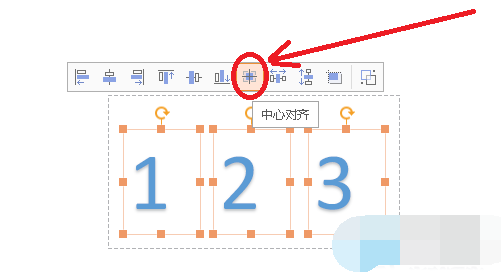
PPT制作数字倒计时的动画教程
1. 首先,在空白演示文档中插入倒计时数字文本,例如1、2、3。
2. 然后选择三个输入文本对象,并在上面出现的选项中选择[居中对齐]。
3. 接下来,选择三个文本框,然后单击【动画】---【自定义动画】。
4、在右侧窗口中,打开【添加效果】---【回车】,选择【闪烁一次】动画。
5、接下来调整动画顺序和开始时间,将动画顺序调整为3、2、1的顺序。
6、然后可以按F5全屏播放,看看效果。如果播放后显示其他文字,则需要调整播放时序。
分享到: